PowerPoint 2019 Cursus Maatwerk E-Learning

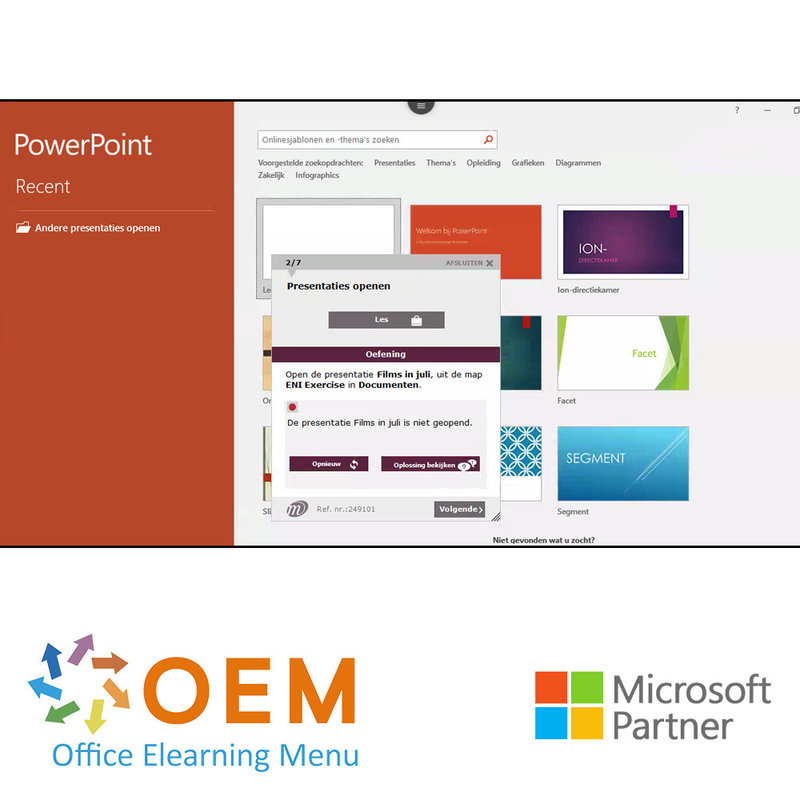
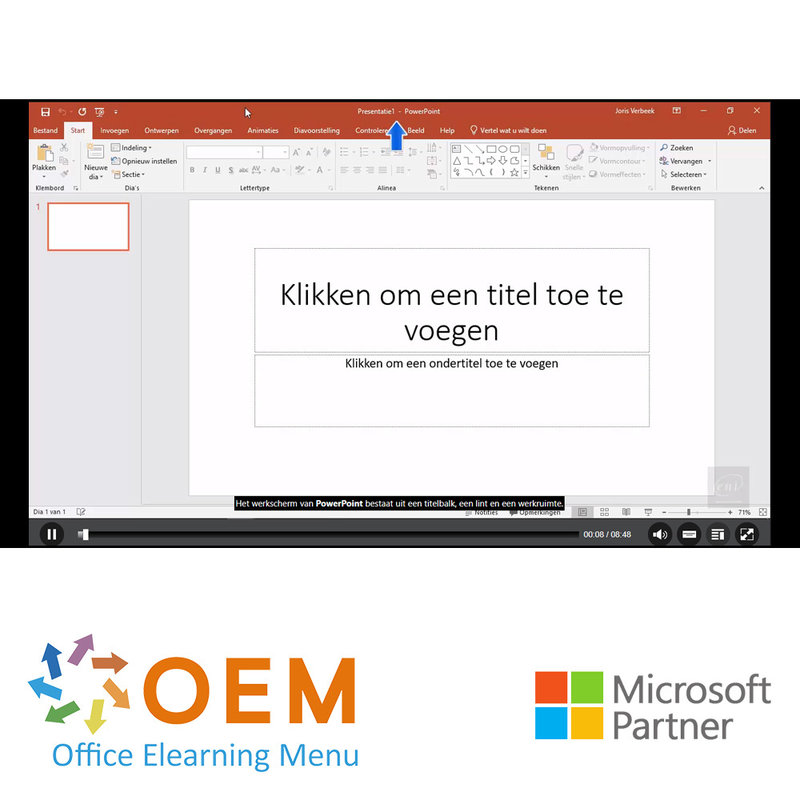
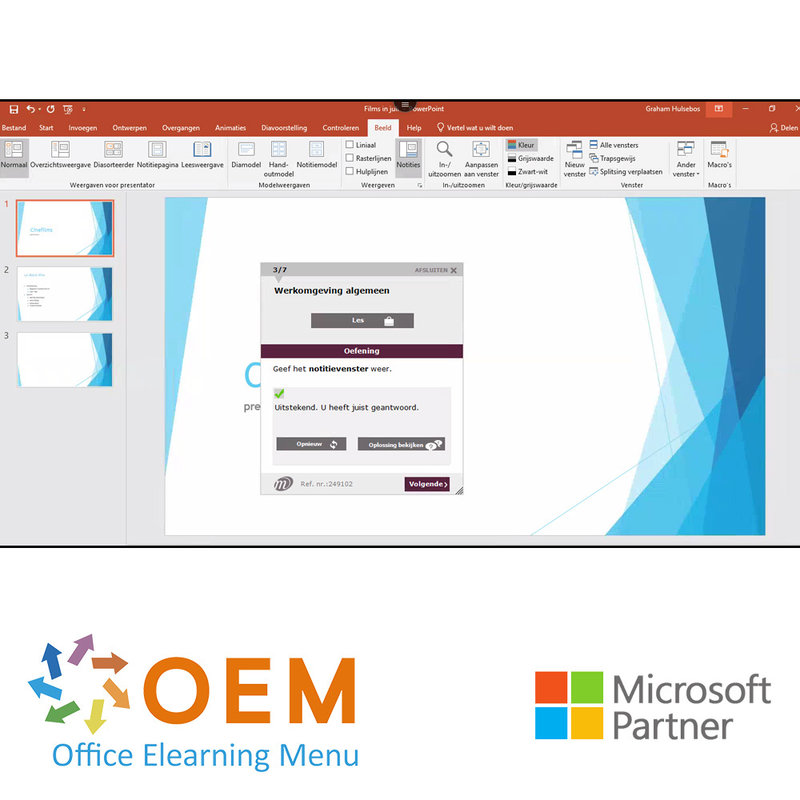
PowerPoint 2019 Cursus Maatwerk E-Learning
Volg nu een online maatwerk cursus PowerPoint 2019 U leert o.a. dia’s maken, tekst zoeken en vervangen en kolommen en alinea's uitlijnen. Inclusief nulmeting.
Lees meer- Merk:
- Microsoft
- Kortingen:
-
- Koop 5 voor €95,00 per stuk en bespaar 5%
- Koop 11 voor €90,00 per stuk en bespaar 10%
- Koop 31 voor €85,00 per stuk en bespaar 15%
- Koop 61 voor €80,00 per stuk en bespaar 20%
- Koop 101 voor €70,00 per stuk en bespaar 30%
- Koop 251 voor €60,00 per stuk en bespaar 40%
- Koop 501 voor €50,00 per stuk en bespaar 50%
- Beschikbaarheid:
- Op voorraad
- Levertijd:
- Voor 17:00 uur besteld! Start vandaag. Gratis Verzending.
- Award Winning E-learning
- De laagste prijs garantie
- Persoonlijke service van ons deskundige team
- Betaal veilig online of op factuur
- Bestel en start binnen 24 uur
PowerPoint 2019 Cursus Maatwerk E-Learning
- Taal: Nederlands of Engels
- Doelgroep: Beginners met enige basiskennis die de basisfunctionaliteiten van PowerPoint willen beheersen
- Niveau: Basis, Gevorderd en Expert
- Vereiste kennisniveau: Basis computervaardigheden
- Cursusduur: 14:27u (Videofragmenten van gemiddeld 2 tot 5 minuten / afhankelijk van persoonlijke snelheid)
- Online toegang: 24/7, 365 dagen na activatie
- Inclusief Online boek
- Inclusief Certificaat van Deelname
PowerPoint Training
Ervaar een unieke E-Learning cursus voor PowerPoint die volledig is geïntegreerd in een virtuele Office cloudomgeving. Deze cursus biedt praktijkopdrachten en interactieve video's met spraak en ondertiteling, waarbij uw antwoorden in real-time worden geanalyseerd. Uw voortgang wordt nauwlettend gevolgd via uitgebreide rapportages. Bovendien bereidt deze cursus u voor op het Microsoft Office Specialist (MOS) examen met de hoogste kwaliteit.
Deze cursus is ontwikkeld door ervaren MOS-docenten met meer dan 27 jaar ervaring en wordt uitgegeven door een Microsoft Gold Partner. In het Leerportaal (LMS) heeft u toegang tot rapportages en ontvangt u een certificaat van deelname na het behalen van meer dan 70% van de cursus. Deze cursus ondersteunt ook de SCORM-standaard, waardoor integratie met andere systemen mogelijk is.
Demo PowerPoint 2019 Cursus Maatwerk E-Learning
Cursusinhoud
Maak kennis met het presentatieprogramma PowerPoint 2019 en beheers de basis- tot de Expert functionaliteiten. Na het volgen van deze opleiding, kan er volledig gebruik gemaakt worden van PowerPoint 2019. Alle benodigde thema’s komen aan bod zoals: invoer en verwerking van tekst, diabeheer, afbeeldingen en grafische objecten invoegen, gebruik van diamodellen, animaties, diavoorstelling uitvoeren en delen met derden.
Basis
- Wat u moet weten over: Presentatiesoftware
- Presentaties openen
- Werkomgeving algemeen
- Weergavestanden
- In- en uitzoomen
- Toegang tot dia's
- PowerPoint Help gebruiken
- Dia's maken
- Wat u moet weten over: Selecteren, kopiëren en verplaatsen
- Dia's selecteren en verwijderen
- Wat u moet weten over: Bestanden opslaan
- Een presentatie opslaan
- Wat u moet weten over: Invoerhulp
- Tekst invoeren
- Een handeling ongedaan maken en herstellen
- Dia's verplaatsen en kopiëren
- Tekst selecteren en bewerken
- Notitiepagina
- Spellingcontrole
- Synoniemen en vertalingen
- Tekst zoeken en vervangen
- Diavoorstelling weergeven
- Pagina-instelling en afdrukstand
- Afdrukvoorbeeld en afdrukken
- Een nieuwe presentatie maken
Gevorderd
- Thema en indeling
- Dia maken invoeren in overzichtsweergave
- Overzichtsweergave beheren
- Tekst in overzicht verplaatsen
- Presentatie vanuit Word-document
- Objecten selecteren en verwijderen
- Een object verplaatsen
- Rasterlijnen en hulplijnen
- Een vorm tekenen
- Een object kopiëren en dupliceren
- Objectgrootte wijzigen
- Een object bewerken
- Objectopmaak
- Lijnopmaak
- Objecteffecten
- Objectopmaak kopiëren
- Een object draaien/spiegelen
- Objecten uitlijnen en verdelen
- Overlappingsvolgorde objecten
- Objecten groeperen of groep opheffen
- Tekstvak en tekst tekenobject
- Opmaak tekstvak
- Teksteffecten
- Een afbeelding invoegen en opslaan
- Een afbeelding opmaken
- Een afbeelding beheren
- Een tabel maken/invoegen
- Tabelstijlen
- Een tabel bewerken/opmaken
- Tabelrijen kolommen beheren
- Cellen tabellen beheren
- Een SmartArt-diagram invoegen
- Een SmartArt-diagram beheren
- Een SmartArt-diagram opmaken
- Hyperlink
- Wat u moet weten over: Kop- en voet tekst
- Kop- en voet tekst
- Een thema aanpassen
- Uitleg diamodellen
- Diamodellen gebruiken
- Diamodellen wijzigen
- Tijdelijke aanduidingen in diamodel wijzigen
- Meerdere diamodellen gebruiken
- Notitiemodel
- Hand-outmodel
Expert
- Wat u moet weten over: Grafieken
- Een grafiek invoegen
- Grafiekelementen selecteren en verwijderen
- Grafiekgegevens
- Indeling grafiekelementen
- Grafiekopmaak
- Grafieksjablonen beheren
- Nieuw object van andere toepassing invoegen
- Dia's van andere presentatie invoegen
- Secties
- Overzicht-, dia- en sectiezoom
- Een geluids- of videobestand invoegen
- Geluids- of videobestanden beheren
- Interactie op object instellen
- Animatie-effecten op objecten
- Animatie-effecten aanpassen
- Tekstanimatie
- Animatie-effecten automatisch starten
- Overgangseffecten
- Dia's automatisch afspelen
- Aangepaste diavoorstellingen
- Dia's voor diavoorstelling kiezen
- Diavoorstelling instellen en handgeschreven aantekeningen tijdens diavoorstelling
- Presentaties inpakken voor CD-ROM of opslagmap
- Wat u moet weten over: Import, export en interoperabiliteit
- Exporteren naar gangbare bestandsformaten
- Een PowerPoint-presentatie converteren
- Presentatie-eigenschappen
- Opmerkingen
- Presentaties vergelijken
- Een presentatie met wachtwoord beveiligen
- Een presentatie voltooien Wat u moet weten over: Stijlen en sjablonen
- Een presentatiesjabloon maken en gebruiken
- Fotoalbums maken
- Digitale handtekening
- Wat u moet weten over: Versies en herstellen van presentaties
- Wat u moet weten over: Het lint personaliseren
- Wat u moet weten over: Goede gewoontes voor presentatiesoftware Office met of zonder Office
- 365 abonnement: wat zijn de verschillen?
- Office documenten maken en opslaan op OneDrive, SharePoint Online of Teams
- Een document bewerken vanuit OneDrive, SharePoint of Teams
- Office documenten delen met collega’s of met personen van buiten de organisatie
- Samenwerken aan een bestand
Extra's
PowerPoint (Versies 2019 en Office 365) - Hét naslagwerk
Wat is PowerPoint?
PowerPoint is een presentatieprogramma ontwikkeld door Microsoft. Het is onderdeel van het Microsoft Office-pakket en wordt gebruikt om diavoorstellingen te maken met tekst, afbeeldingen, grafieken, video's en andere multimedia-elementen. PowerPoint stelt gebruikers in staat om informatie op een visueel aantrekkelijke en gestructureerde manier te presenteren.
Met PowerPoint kunnen presentatoren dia's maken die bestaan uit verschillende inhoudelijke elementen. Elk van deze dia's kan tekst, afbeeldingen, tabellen, diagrammen, grafieken en media-items bevatten. Gebruikers kunnen de opmaak van de dia's aanpassen, inclusief de achtergrond, het lettertype, de kleuren en de overgangseffecten tussen de dia's.
PowerPoint biedt ook verschillende presentatiemodi, zoals de normale weergave voor het bewerken van dia's, de diavoorstellingsmodus voor het presenteren van de inhoud en de afdrukweergave voor het afdrukken van handouts en notities.
Het programma wordt veel gebruikt in zakelijke, educatieve en andere professionele omgevingen voor presentaties, lezingen, trainingen en meer. PowerPoint heeft verschillende functionaliteiten en tools die presentatoren helpen om hun boodschap effectief over te brengen en visueel aantrekkelijke presentaties te maken.
10 voordelen van PowerPoint
- Visuele presentatie: PowerPoint stelt gebruikers in staat om informatie op een visueel aantrekkelijke en overzichtelijke manier te presenteren. Dia's met afbeeldingen, grafieken en andere visuele elementen kunnen de presentatie aantrekkelijker en begrijpelijker maken
- Structuur en organisatie: Met PowerPoint kunnen gebruikers hun inhoud op een gestructureerde manier organiseren door gebruik te maken van dia's en secties. Dit helpt de presentator om de presentatie goed georganiseerd en coherent te houde
- Interactiviteit: PowerPoint biedt de mogelijkheid om interactieve elementen toe te voegen, zoals hyperlinks, knoppen en navigatiemenu's. Dit maakt het mogelijk om door de presentatie te navigeren op basis van de behoeften van het publiek
- Multimedia-integratie: PowerPoint ondersteunt het toevoegen van verschillende multimedia-elementen, zoals afbeeldingen, video's, audiofragmenten en animaties. Dit helpt om de inhoud levendiger en boeiender te maken
- Presentatiemodi: PowerPoint biedt verschillende presentatiemodi, waaronder de diavoorstellingsmodus, waarin de presentatie kan worden afgespeeld met overgangen en animaties. Dit maakt het mogelijk om de presentatie soepel en professioneel te tonen aan het publiek
- Gemakkelijke bewerking: PowerPoint heeft een gebruiksvriendelijke interface waarmee gebruikers gemakkelijk dia's kunnen maken, bewerken en aanpassen. Het is eenvoudig om tekst, afbeeldingen en andere elementen toe te voegen of te wijzigen
- Herbruikbaarheid: PowerPoint-presentaties kunnen worden opgeslagen en opnieuw worden gebruikt voor toekomstige presentaties. Dit bespaart tijd en moeite bij het maken van nieuwe presentaties vanaf nul
- Publieksbeheer: Met PowerPoint kunnen presentatoren de presentatieduur en de volgorde van de dia's beheren. Ze kunnen ook handouts en notities genereren om aan het publiek te verstrekken
- Online samenwerking: PowerPoint biedt functies voor online samenwerking, waardoor meerdere gebruikers tegelijkertijd aan dezelfde presentatie kunnen werken, waar ze zich ook bevinden
- Integratie met andere tools: PowerPoint kan worden geïntegreerd met andere Microsoft Office-programma's, zoals Word en Excel, waardoor het gemakkelijk is om inhoud uit deze programma's te importeren en te delen in een presentatie.
Waarom is PowerPoint belangrijk?
PowerPoint is belangrijk omdat het gebruikers de mogelijkheid biedt om informatie op een gestructureerde en visueel aantrekkelijke manier te presenteren. Het helpt bij het communiceren van ideeën, concepten en gegevens op een duidelijke en overzichtelijke manier. Door gebruik te maken van dia's, afbeeldingen, grafieken en andere visuele elementen kan PowerPoint de presentatie aantrekkelijker maken en de betrokkenheid van het publiek vergroten. Het stelt presentatoren ook in staat om hun presentatie voor te bereiden en te organiseren, waardoor ze hun boodschap effectiever kunnen overbrengen. PowerPoint is een veelgebruikt hulpmiddel in zakelijke, academische en educatieve omgevingen, en het helpt bij het creëren van een professionele en gepolijste presentatie-ervaring.
Waarom OEM Office Elearning Menu?
OEM Office Elearning Menu heeft jarenlange ervaring in het aanbieden van online cursussen en trainingen. Van Excel, Word en Outlook tot aan high professional ICT trainingen voor Cisco, AWS, CompTIA en meer.
OEM is officieel Microsoft Partner, CertiPort Partner én EC-Council Partner. Met meer dan 1000 cursussen van meer dan 200 merken is ons aanbod geschikt voor elke PC-gebruiker. Of u nu beginnende PC-gebruiker bent die voor het eerst Word opstart, of een ICT professional bent die meer wilt weten over Data Security; OEM heeft de juiste cursus of training voor u. Mist u een training? Laat het ons weten en we kijken samen graag naar de opties.
Elke afgeronde cursus levert u een officieel certificaat van deelname op. Deze is persoonlijk en specifiek aan de cursist gericht. Elke Incompany training levert automatisch een certificaat van deelname op. Bij elke E-learning cursus dient u minimaal 70% van de praktijkopdrachten te hebben afgerond om een certificaat van deelname te ontvangen.
OEM - Learn to Work
Kies uit 1000+ trainingen en cursussen van 200+ merken voor uw persoonlijke en zakelijke ontwikkeling.
Een cursus Excel, cursus Word of zelfs een volledige cursus Office komt altijd van pas. We hebben dagelijks te maken met programma's van Microsoft en het bespaart u veel tijd om deze goed onder de knie te hebben.
Ook hebben we bij OEM Office Elearning Menu trainingen voor ICT professionals. Zo leert u omgaan met databases, servers, leert u programmeren of wordt u zelfs een gecertificeerd ethisch hacker. Leer alles online via E-learning, middels cursusboeken, Walk-in trainingen of via Incompany trainingen binnen het bedrijf waar u werkzaam bent.
| Online toegang | 365 dagen |
|---|---|
| Lesduur | 14:27 uur |
| Studiebelasting | Variabel i.v.m. praktijkopdrachten. |
| Certificaat van deelname | Ja, na 70% van de geslaagde opdrachten |
| Leermethoden | Instructie video, Demonstratie video, Knowledge Base |
| Besturingssystemen | Microsoft Windows, Google Chrome OS, Apple MacOS |
| Inbegrepen dienstverlening | Voortgangsrapportage, 24/7 online toegang |
| Ondersteunde browsers | Internet Explorer, Edge, Firefox, Safari en Chrome |
| MOS Examen | Mogelijk voor bijbehorend examennummer |
Er zijn nog geen reviews geschreven over dit product.
OEM Office Elearning Menu Top 2 in ICT-trainingen 2024!
OEM Office Elearning Menu is trots op de tweede plaats in de categorie ICT-trainingen 2024 bij Beste Opleider van Nederland (Springest/Archipel). Dank aan al onze cursisten voor hun vertrouwen!
Beoordelingen
Er zijn nog geen reviews geschreven over dit product.























